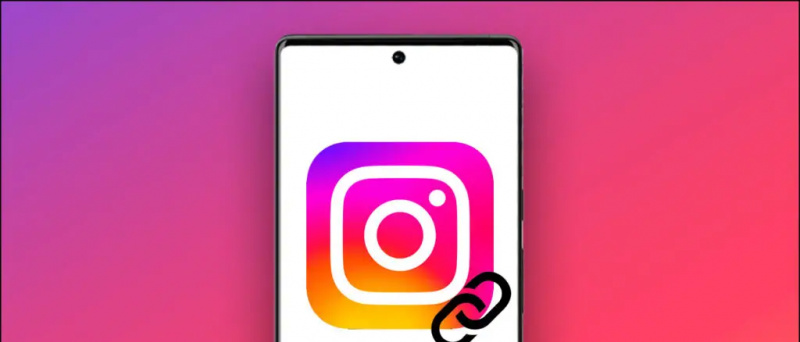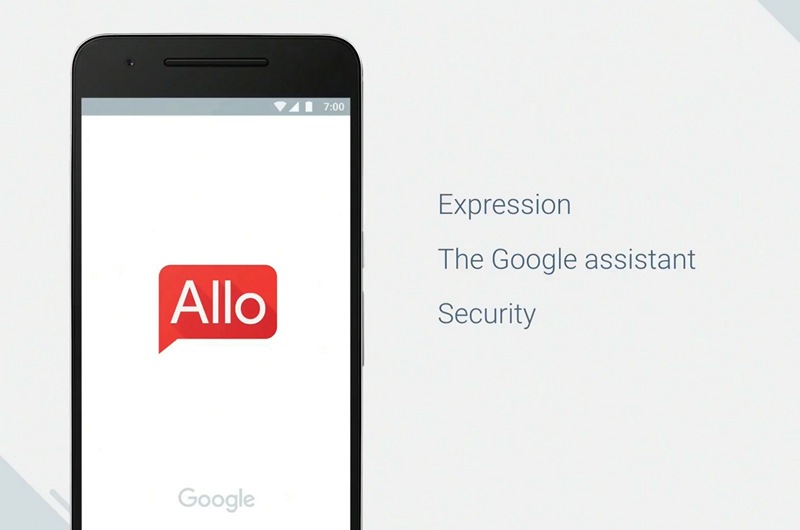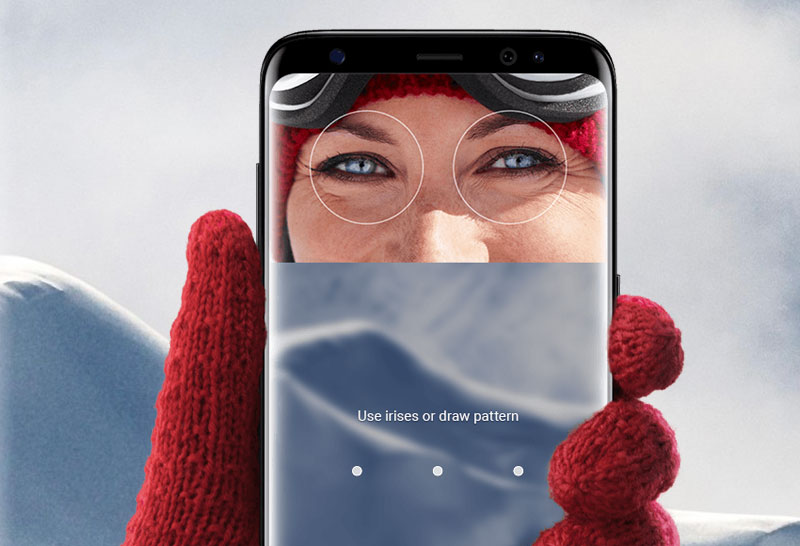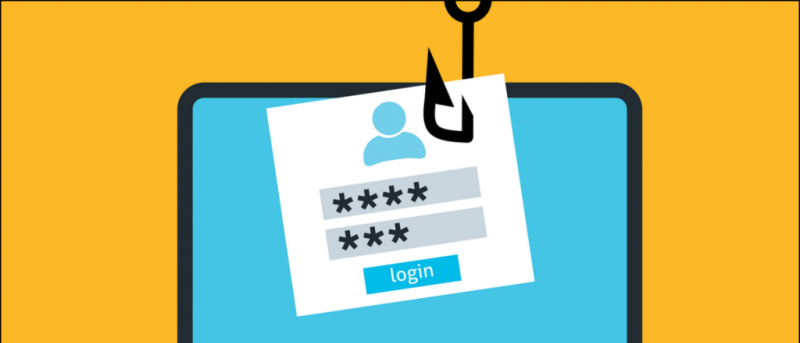Šis vadovas parodys, kaip įdiegti „Haxchi CFW“ į „Wii U.“. Tai atlaisvins didesnį konsolės potencialą ir leis mėgautis tokiomis pranašumais kaip žaidimų atsarginių kopijų kūrimas, emuliatoriai, importuojamų failų importavimas ir dar daugiau.
„Haxchi“ gali būti sukonfigūruotas paleisti įkrovos metu („Coldboot Haxchi“), leidžiantis „Wii U“ turėti nuolatinę pasirinktinę programinę-aparatinę programinę įrangą, kuri išlieka po perkrovimo.
Jei norite, kad „Wii U“ būtų įdiegtas „Haxchi CFW“, reikia įdiegti ir įsigyti „Nintendo eShop“ DS žaidimą:
„eShop DS Games“ suderinama su „Haxchi“- Gyvūnų kirtimas: laukinis pasaulis
- Didžiųjų smegenų akademija
- Smegenų amžius
- DK: Džiunglių alpinistas
- Daktaro Kawashimos smegenų treniruotės
- Kirbis: drobės prakeiksmas
- Kirbis: masinis užpuolimas
- Kirbis: girgždantis būrys
- Kirbis: pelės ataka
- „Zelda legenda“: „Fantomo smėlio laikrodis“
- „Zelda legenda“: dvasios takeliai
- Mario ir Luigi: Laiko partneriai
- Mario Kart DS
- Naujas „Super Mario Bros.“
- „Pokemon Mystery Dungeon“: Dangaus tyrinėtojai
- „Pokemon Ranger“
- „Pokemon Ranger“: „Globėjų ženklai“
- „Pokemon Ranger“: Almijos šešėliai
- „Starfox“ komanda
- „Super Mario 64 DS“
- Wario: persirengimo meistras
- „WarioWare“: paliesta
- Yoshi's Island DS
- Yoshi „Touch & Go“
Būtini atsisiuntimai:
- Rufusas
- config.txt (iš wiiu.hacks.guide )
- „Homebrew“ programų parduotuvė (
wiiu-extracttosd.zip) - „Homebrew“ paleidimo priemonės diegimo programa (
payload.zip) - Haxchi ir CBHC
- „Homebrew Launcher“ (v1.4) (
homebrew_launcher.v1.4.zip) - „Homebrew Launcher Channel“ (
homebrew_launcher_channel.zip)
- „NNU-Patcher“
- „WUP Installer GX2“
„Wii U“ naudojant programinę aparatinę įrangą 5.5.4
- „Wii U“ naršyklės išnaudojimui reikalinga 5.5.4 arba senesnės versijos programinė aparatinė įranga
- Atnaujinkite į 5.5.4, kad būtų geriau suderinama su „homebrew“
SD kortelė (rekomenduojama 64B ar didesnė)
- Norint įdiegti „homebrew“ failus į „Wii U“ konsolę, reikalinga SD kortelė
- SD kortelė turi būti suformatuota į FAT32
„Wi-Fi“ interneto ryšys
- Naršyklės išnaudojimą galima paleisti apsilankius
wiiuexploit.xyzarbau.wiidb.desavo „Wii U“ - Taip pat reikalingas interneto ryšys norint atsisiųsti iš „homebrew“ programų parduotuvės
„Haxchi“ suderinamas DS žaidimas iš „eShop“
- „Haxchi CFW“ reikalingas „DS Virtual Console“ žaidimas iš „Nintendo eShop“
- Tai yra „Haxchi“ suderinamų „eShop DS“ žaidimų sąrašas
NEREIKIA naudokite DS žaidimą, kuris NĖRA įdiegtas iš el. parduotuvės, tai sukurs plytų „Wii U“.
SD kortelės formatavimas
„Windows“ negali formatuoti SD kortelių, didesnių nei 32 GB, į FAT32, todėl tam naudosime gerai žinomą nešiojamą programinės įrangos įrankį, vadinamą „Rufus“. Tai ištrins visus failus iš jūsų SD kortelės Taigi sukurkite visų failų, kuriuos norite išsaugoti, atsarginę kopiją.- Pasirinkite „MicroSD“ kaip [Įrenginys]
- Nustatyti [Įkrovos pasirinkimas] į [Negalima paleisti]
- Nustatyti [Padalijimo schema] į [MBR]
- Galite pavadinti savo SD kortelę [Tomo etiketė]
- Nustatyti [Failų sistema] į [Didelis FAT32]
- Nustatyti [Grupės dydis] į Numatytas nustatant 128 GB ar didesnės talpos SD korteles, gali reikėti a [Grupės dydis] iš 64 kilobaitų
- Pasirinkite [Rodyti išplėstines formato parinktis] ir nuimkite žymėjimą [Kurti išplėstinius etikečių ir piktogramų failus]
- Pasirinkite [START] -> [GERAI] ir palaukite, kol procesas bus baigtas
Ruošiami SD failai
- Ištraukite
wiiu-extracttosd.zipturinį („Homebrew App Store“) į savo SD kortelės šaknį - Ištraukite
homebrew_launcher.v.1.4.zipturinį prie savo SD kortelės šaknies - Ištraukite
nnupatcher.zipturinį prie savo SD kortelės šaknies - Ištraukite
wup_installer_gx2.zipturinį prie savo SD kortelės šaknies - Ištraukite
Haxchi.zipturinį prie savo SD kortelės šaknies - Ištraukite
CBHC.zipturinį prie savo SD kortelės šaknies - Kopijuoti
config.txtį/haxchi/aplanką SD kortelėje (perrašyti esamą failą) - Ištraukite
payload.zipturinį („Homebrew Launcher Installer“) į/wiiu/aplanką SD kortelėje - Sukurkite aplanką pavadinimu
installSD kortelės šaknyje - Sukurkite aplanką pavadinimu
hbcviduje/install/aplanką - Ištraukite
homebrew_launcher_channel.zipturinį į/install/hbc/aplanką SD kortelėje - Įdėkite SD į „Wii U“ ir įjunkite
Įdiekite „Haxchi CFW“
- Paleiskite [Interneto naršyklė] „Wii U“ ir apsilankykite
wiiuexploit.xyz - Pasirinkite [Paleisti „Homebrew Launcher“]
- Pasirinkite „Haxchi Install“ „Homebrew Launcher“
- Pasirinkite „DS Virtual Console“ žaidimą, tada paspauskite [Į] ir palaukite, kol procesas bus baigtas
- „Wii U“ bus paleista iš naujo, o DS žaidimas bus pakeistas į Haxchi
Sveikiname, sėkmingai įdiegėte „Haxchi CFW“. Jei norite įkelti CFW pataisas, kiekvieną kartą perkraunant konsolę, turėsite paleisti „Haxchi“ iš „Wii U“ meniu.
Laikykis [Į] kol Haxchi kraunasi, kad pasiektų „Homebrew Launcher“ meniu
Dabar, kai suaktyvinote „Haxchi“ programinę aparatinę programinę įrangą, galite mėgautis tokiais papildomais privalumais kaip:
kiek duomenų sunaudoja vaizdo konferencijos
- Atsisiųskite ir įdiekite atsargines žaidimų kopijas
- Žaiskite „Wii“ žaidimus iš USB HDD (įtraukta „NGC + N64 VC“)
- Kurkite atsargines kopijas ir importuokite išsaugotus failus
- Emuliatoriai per „RetroArch“ („Play GBA“, „SNES“, „SEGA“ ir dar daugiau)
Galite sukonfigūruoti „Haxchi“, kad jis būtų patvarus net ir iš naujo paleidus „Coldboot Haxchi“. Tai priskirs jūsų DS žaidimą (Haxchi) įkelti įkrovos metu, o ne sistemos meniu. Procedūra yra trumpa ir paprasta, tačiau prieš tęsiant patariama atsižvelgti į riziką, nes dėl klaidos gali atsirasti plytų, netinkamas naudoti „Wii U.“.
„Coldboot Haxchi“ (nuolatinis CFW po perkrovimo)
- Neperkelkite savo DS žaidimo į išorinį USB HDD, nes „Wii U“ taps plyta
- Neiš naujo įdiekite ir neištrinkite DS žaidimo, nes jūsų „Wii U“ taps plyta
- Nenaudokite DS žaidimo ar atsarginės kopijos, kuri nėra tiesiogiai iš el. Parduotuvės, arba jūsų „Wii U“ bus plyta
- Neformatuokite „Wii U“ sistemos atminties, nes „Wii U“ taps plyta
- Neištrinkite vartotojo abonemento ar NNID, įsigijusio DS žaidimą, arba jūsų „Wii U“ taps plyta
- Paleiskite „Haxchi“ ir palaikykite [Į] kol įkeliamas „Homebrew Launcher“ meniu įkėlimas
- Pasirinkite „Coldboot Haxchi Installer“
- Pasirinkite „DS Virtual Console“ žaidimą, tada paspauskite[Į]ir palaukite, kol procesas bus baigtas
- „Wii U“ bus paleista iš naujo
- Paleiskite pakeistą „Haxchi“ sistemos piktogramą, kad įkeltumėte „Coldboot Haxchi“ meniu
- Nustatyti [Automatinis paleidimas:] į [Sistemos meniu]
- Pasirinkite [Įkrovos sistemos meniu] iš naujo paleisti „Wii U“
- Perkraukite „Wii U“ rankiniu būdu, kad įsitikintumėte, jog „Coldboot Haxchi“ veikia taip, kaip numatyta
- Perkraukę, perkelkite „Coldboot Haxchi“ sistemos piktogramą į paskutinį puslapį, kad išvengtumėte klastojimo
Sveikiname, dabar įdiegėte „Coldboot Haxchi“, skirtą „Wii U“, su nuolatinėmis pasirinktinės programinės aparatinės įrangos funkcijomis net ir iš naujo paleisdami.
Įdiekite „Homebrew Launcher Channel“
Norėdami pasiekti „Homebrew Launcher“ meniu be naršyklės išnaudojimo:
- „Haxchi“ vartotojai turi paleisti „Haxchi“ ir palaikyti [Į] kol jis įkeliamas, kad įkeltų „Homebrew Launcher“
- „Coldboot Haxchi“ turi paspausti [Namai] kol bus paleista autobusu, norėdami patekti į meniu ir pasirinkti [„Boot Homebrew Launcher“]
Norėdami įdiegti „Homebrew Launcher“ kanalą, kurį galima pasiekti iš „Wii U“ meniu:
kaip pašalinti profilio nuotrauką iš google
- Įkelkite „Homebrew Launcher“
- Pasirinkite WUP Installer GX2
- Pasirinkite [hbc] -> [Diegti] ir palaukite, kol procesas bus baigtas
- Paspauskite [Namai] mygtuką, norėdami grįžti į „Wii U“ meniu ir rasti „Homebrew Launcher“ piktogramą
Blokuoti naujinimus per DNS
Patariama blokuoti „Nintendo“ serverius per DNS nustatymus, kad būtų išvengta automatinių atnaujinimų. Paleiskite „NNU-Patcher“ iš „Homebrew Launcher“, kad laikinai pasiektumėte el. Parduotuvę, kol paleisite iš naujo.
- „Wii U“ meniu eikite į [Sistemos nustatymai] -> [Internetas] -> [Prisijunkite prie interneto]
- Paspauskite [X] norėdami pamatyti išsaugotus tinklus
- Pasirinkite dabartinį tinklo ryšį -> [Pakeisti nustatymus]
- Pasirinkite [DNS] -> [Negalima automatiškai gauti]
- Nustatyti [Pagrindinis DNS] į
168.235.092.108 - Nustatyti [Antrinis DNS] į
081.004.127.020 - Pasirinkite [Patvirtinti] -> Spauda [B] -> [Sutaupyti] -> [Pabaiga]
- Dabar gausite klaidą, jei bandysite pasiekti „Nintendo“ el. Parduotuvę